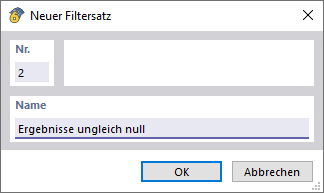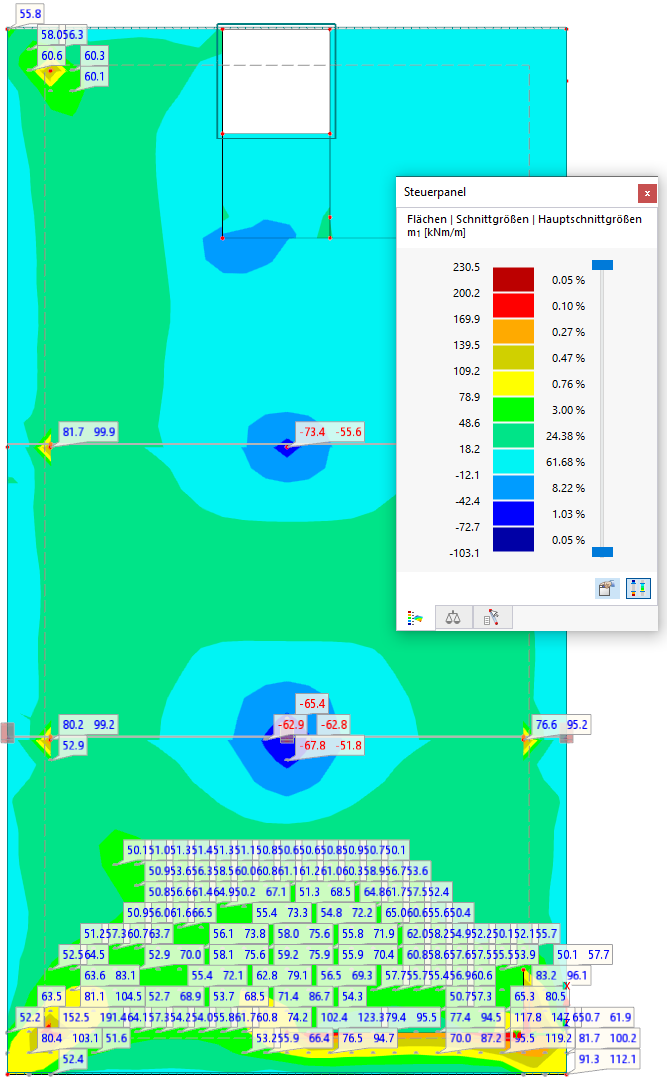Die Schaltfläche
![]() blendet die Ergebniswerte der Stäbe ein oder aus. Für die Ergebnisse der Flächen stehen spezielle Funktionen zur Verfügung, die eine gezielte Auswertung ermöglichen.
blendet die Ergebniswerte der Stäbe ein oder aus. Für die Ergebnisse der Flächen stehen spezielle Funktionen zur Verfügung, die eine gezielte Auswertung ermöglichen.
Ergebniswerte darstellen
Sie können im 'Navigator - Ergebnisse' steuern, ob Ergebniswerte an den Flächen angezeigt und welche Ergebnisse im Detail dargestellt werden. Nutzen Sie hierzu die Einträge Werte an Flächen in den beiden Navigatorabschnitten.
Mit der Kategorie 'Werte an Flächen' im oberen Abschnitt können Sie die Anzeige der Ergebniswerte ein- und ausschalten. Hier legen Sie auch die Ergebnisart(en) fest, deren Werte dargestellt werden.
Die Kategorie 'Werte an Flächen' im unteren Abschnitt verwaltet einige Einstellungen, mit denen Sie die Ausgabe und Darstellung der Ergebniswerte beeinflussen können.
Ergebniskategorie für Werte
Im oberen Navigatorabschnitt legen Sie die Ergebniskategorie fest, die für die Werteanzeige verwendet werden soll.
Aktuelle Selektion
Das Auswahlfeld 'Aktuelle Selektion' ist auf die grafischen Ergebnisse abgestimmt: Im Bild oben sind dies die Grundschnittgrößen my. Auf diese Weise werden die Ergebniswerte der aktuellen Verformungs-, Schnittgrößen- oder Spannungsgrafik angezeigt.
Gruppen
Das Auswahlfeld 'Gruppen' bietet die Möglichkeit, zwei Ergebniswerte an jedem Ergebnispunkt anzuzeigen. Es sind vier Gruppen mit Schnittgrößen und Spannungen verfügbar. Das Bild oben zeigt die Gruppe der Hauptmomente m1 und m2. Die Rasterwerte sind um den Winkel αb gedreht angeordnet.
Spezifisch
Mit den Optionen des Auswahlfeldes 'Spezifisch' können Sie individuell festlegen, welche Ergebniswerte dargestellt werden: Verformungen, Schnittgrößen, Spannungen, Verzerrungen. Das Bild oben zeigt die Werte der Hauptspannungen, die jeweils an der positiven und negativen Flächenseite vorliegen.
Einstellungen für Ergebniswerte
Im unteren Navigatorabschnitt können Sie festlegen, an welchen Punkten Ergebniswerte dargestellt werden und in welcher Form sie erscheinen.
Extrema
Mit dem Kontrollfeld 'Extrema' können Sie steuern, ob nur die Extremwerte der Ergebnisse dargestellt werden. Je nach Einstellung erscheinen die jeweiligen Minima oder Maxima des Modells, der Flächen oder der Volumenkörper. Das Bild oben zeigt die minimalen und maximalen Hauptmomente m1, die in jeder Fläche vorliegen.
An Raster- und benutzerdefinierten Punkten / An FE-Netzpunkten
Die Ergebniswerte werden entweder in den Rasterpunkten und benutzerdefinierten Ergebnispunkten oder in den FE-Netzpunkten dargestellt. Das Bild oben zeigt die maximalen Vergleichsspannungen σv, die an den Knoten des Netzes vorliegen.
Die Einstellungen für das Ergebnisraster einer Fläche können Sie im Dialog
Fläche bearbeiten
vornehmen. Die benutzerdefinierten Ergebnispunkte wiederum werden bei den Typen für Flächen verwaltet. Mit der Schaltfläche
![]() können Sie Ergebnispunkte auch direkt setzen.
können Sie Ergebnispunkte auch direkt setzen.
Symbole / Nummerierung / Transparent
Die letzten drei Kontrollfelder des unteren Abschnitts 'Werte an Flächen' steuern, wie die Werte dargestellt werden.
- Symbole: Die Ergebnisart (u, m1, σz) wird mit angegeben.
- Nummerierung: Die Nummer des Rasterpunkts R oder FE-Netzpunkts N wird dargestellt.
- Transparent: Die Werte werden ohne Rahmen und ohne Hintergrund dargestellt.
Das folgende Bild zeigt die Hauptmomente mit Nummerierung der FE-Knoten in transparenter Darstellung.
Farbe und Font der Ergebniswerte anpassen
Um die Farben und Schriftart der Ergebniswerte anzupassen, wählen Sie im Menü Optionen die Funktion Anzeigeeigenschaften. Im Dialog 'Anzeigeeigenschaften' öffnen Sie dann die Kategorie Ergebnisse. Wählen Sie den Eintrag Werte an Flächen.
Im Abschnitt 'Werte an Flächen' können Sie nun die Farbe des Hintergrundes und des Rahmens, die Schriftart, die Anordnung und die Transparenz anpassen. Die Änderungen werden in der Vorschau rechts dargestellt.
Es sind separate Vorgaben für den 'Bildschirm' und das 'Protokoll' möglich. Wenn die Schaltfläche
![]() aktiviert ist, werden die Änderungen für beide Ausgabearten synchronisiert.
aktiviert ist, werden die Änderungen für beide Ausgabearten synchronisiert.
Ergebniswerte filtern
Für die Ergebniswerte bestehen Filtermöglichkeiten, die Sie für die Anzeige der Ergebnisse nutzen können. Rufen Sie im Menü 'Ergebnisse' mit der Funktion Ergebniswertfilter den Dialog 'Ergebniswertfilter' auf.
Im Ergebniswertfilter können Sie Kriterien für die Anzeige der Ergebniswerte festlegen.
Aktueller Filtersatz
Der Abschnitt links oben bietet die Möglichkeit, Filtereinstellungen abzuspeichern. Es sind alle Ergebnisse ohne Einschränkungen als 'Standard' voreingestellt.
Um bestimmte Einstellungen für die Ergebniswerte zu speichern, klicken Sie auf die Schaltfläche
![]() . Geben Sie im Dialog 'Neuer Filtersatz' eine Bezeichnung an.
. Geben Sie im Dialog 'Neuer Filtersatz' eine Bezeichnung an.
Nach OK können Sie die Einstellungen für den neuen Filtersatz treffen. Sie stehen dann für die Auswertung in der Liste 'Aktueller Filtersatz' zur Verfügung.
Werte
Legen Sie im Verzeichnisbaum anhand der Kontrollfelder fest, für welche Ergebnisarten Sie Kriterien festlegen möchten. Wenn Sie ein Kontrollfeld anhaken, können Sie im Abschnitt 'Nach Kriterien anzeigen' die Bedingungen für diese Ergebnisart vorgeben.
Nach Kriterien anzeigen
Hier können Sie die Bedingungen definieren, die für die Ergebniswerte der selektierten Ergebnisart gelten. Wählen Sie in der zweiten Spalte aus, welcher Vergleich zutreffen soll. In der dritten Spalte tragen Sie den maßgebenden Wert ein.
Um ein weiteres Kriterium festzulegen, wählen Sie in der letzten Spalte den Eintrag 'oder' (jedes Kriterium zählt für sich) oder 'und' (jedes Kriterium muss erfüllt sein) aus. Legen Sie dann in der neuen Zeile die nächste Bedingung fest.
Das Bild Filterkriterien für Ergebniswerte definieren zeigt Kriterien für die Flächen-Hauptmomente. Mit diesen Vorgaben werden alle Werte der Momente m1 ausgeblendet, die zwischen ±50 kNm liegen.